Mengelola host Hyper-V yang tidak memiliki antarmuka grafis (headless) seperti Windows Server Core atau Microsoft Hyper-V Server sering kali memerlukan koneksi jarak jauh. Dalam lingkungan workgroup, di mana tidak ada Active Directory untuk mengelola otentikasi, konfigurasi ini menjadi sedikit lebih kompleks karena batasan otentikasi Kerberos. Artikel ini akan memandu Anda melalui langkah-langkah yang diperlukan untuk mengaktifkan manajemen jarak jauh Hyper-V dengan aman menggunakan otentikasi NTLM.
Prasyarat
Sebelum memulai konfigurasi, pastikan Anda memenuhi prasyarat berikut:
- Host Hyper-V: Harus menggunakan Windows Server 2022/2019/2016 Core atau Hyper-V Server. Versi-versi ini dirancang untuk berjalan tanpa GUI, menghemat sumber daya sistem. Penting untuk memastikan sistem operasi ini terinstal dengan benar dan siap untuk konfigurasi lebih lanjut.
- Workstation Manajemen: Harus menggunakan Windows 11/10 Pro/Enterprise. Versi Windows ini menyertakan alat manajemen Hyper-V yang diperlukan untuk koneksi jarak jauh. Pastikan edisi Windows Anda sesuai untuk menghindari masalah kompatibilitas.
- Jaringan: Kedua perangkat (host Hyper-V dan workstation manajemen) harus berada dalam jaringan yang sama dan dapat saling berkomunikasi. Ini berarti mereka harus berada di subnet IP yang sama atau memiliki rute jaringan yang tepat jika berada di subnet yang berbeda. Konfigurasi firewall yang benar juga krusial untuk memastikan komunikasi tidak terblokir.
Memenuhi prasyarat ini akan memastikan dasar yang kuat untuk konfigurasi manajemen jarak jauh Hyper-V yang sukses.
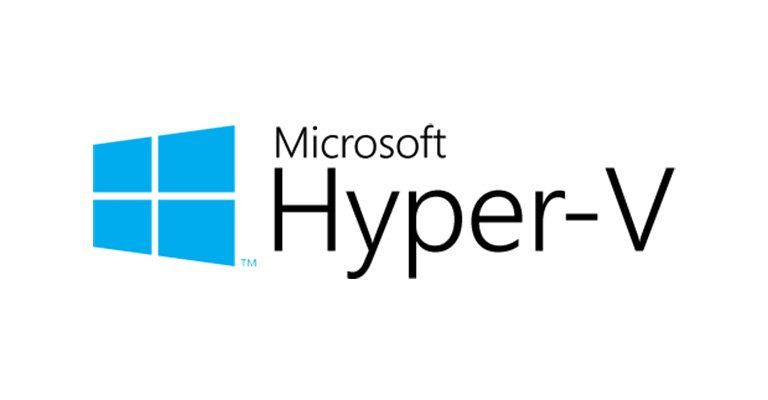
Mengonfigurasi Host Hyper-V
Langkah-langkah ini akan memandu Anda dalam mempersiapkan host Hyper-V untuk manajemen jarak jauh.
Mengaktifkan Manajemen Jarak Jauh (Server Core):
Jika Anda menggunakan Windows Server Core, jalankan sconfig.cmd di command prompt. Pilih Opsi 4 untuk mengaktifkan Manajemen Jarak Jauh. Ini akan mengonfigurasi pengaturan dasar yang diperlukan agar host dapat menerima koneksi jarak jauh. Untuk sistem berbasis GUI (jika ada, meskipun tidak relevan untuk server headless), navigasikan ke Server Manager > Local Server > Remote Management > Enable Remote management of this server.
Mengaktifkan PowerShell Remoting:
Buka PowerShell di host Hyper-V dan jalankan perintah berikut:
Enable-PSRemoting -Force Perintah ini akan mengaktifkan PowerShell Remoting, yang membuka port TCP 5985 untuk komunikasi. PowerShell Remoting sangat penting untuk menjalankan perintah dari jarak jauh, yang merupakan inti dari manajemen server headless.
Mengaktifkan CredSSP untuk Peran Server:
Jalankan perintah berikut di PowerShell host:
Enable-WSManCredSSP -Role Server -Force Perintah ini memungkinkan host untuk mendelegasikan kredensial klien menggunakan CredSSP (Credential Security Support Provider). CredSSP sendiri adalah protokol otentikasi yang memungkinkan delegasi kredensial pengguna dari klien ke server, yang sangat penting untuk operasi manajemen yang memerlukan otentikasi ke layanan lain.
Memverifikasi Aturan Firewall WinRM:
Pastikan Windows Defender Firewall tidak memblokir lalu lintas WinRM (TCP 5985). Jalankan perintah berikut di PowerShell host:
Test-NetConnection -ComputerName localhost -Port 5985 Hasil yang diharapkan adalah TcpTestSucceeded : True. Jika hasilnya False, berarti ada blokir firewall. Untuk mengatasinya, jalankan perintah berikut:
Enable-NetFirewallRule -Name "WINRM-HTTP-In-TCP"Perintah ini akan mengaktifkan aturan firewall bawaan untuk lalu lintas WinRM HTTP.
Menambahkan Pengguna Administrator ke Grup Administrator Hyper-V:
Untuk memberikan izin kepada pengguna workstation Anda untuk mengelola Hyper-V dari jarak jauh, tambahkan pengguna tersebut ke grup “Hyper-V Administrators” di host. Ganti “Administrator” dengan nama pengguna manajemen Anda:
Add-LocalGroupMember -Group "Hyper-V Administrators" -Member "Administrator" Verifikasi keanggotaan dengan menjalankan:
Get-LocalGroupMember -Group "Hyper-V Administrators" Ini memastikan bahwa pengguna yang akan Anda gunakan dari workstation memiliki hak akses yang memadai untuk mengelola mesin virtual.
Mengonfigurasi Workstation Manajemen
Setelah host Hyper-V siap, kini saatnya mengonfigurasi workstation manajemen Anda.
Mengaktifkan Alat Manajemen Hyper-V:
Buka kotak dialog Run (Win + R), ketik optionalfeatures.exe, dan klik OK. Perluas “Hyper-V”, centang “Hyper-V Management Tools”, dan klik OK. Alternatifnya, Anda dapat menjalankan perintah PowerShell berikut:
Enable-WindowsOptionalFeature -Online -FeatureName Microsoft-Hyper-V-Management-Clients Alat ini menyediakan GUI Hyper-V Manager yang akan Anda gunakan untuk terhubung ke host.
Memetakan IP Host ke Nama Host:
Tambahkan entri ke file hosts workstation Anda untuk memetakan alamat IP host Hyper-V ke nama host yang mudah diingat. Ini membantu dalam resolusi nama di lingkungan workgroup.
Add-Content -Path "C:\Windows\System32\drivers\etc\hosts" -Value "192.168.21.30 hv19"Catatan: Ganti 192.168.21.30 dengan alamat IP host Hyper-V Anda dan hv19 dengan nama host yang ingin Anda gunakan (misalnya, nama host aktual dari host Hyper-V).
Mengonfigurasi Trusted Hosts:
Karena Anda berada dalam lingkungan workgroup tanpa Active Directory, Anda perlu secara eksplisit menambahkan host Hyper-V ke daftar TrustedHosts di workstation Anda. Ini memungkinkan WinRM untuk berkomunikasi dengan host yang tidak berada dalam domain yang sama.
Set-Item WSMan:\localhost\Client\TrustedHosts -Value "hv19" -ForceGanti “hv19” dengan nama host yang Anda gunakan di langkah sebelumnya.
Menyimpan Kredensial Host Hyper-V:
Untuk menghindari prompt kredensial setiap kali Anda terhubung, simpan kredensial host Hyper-V di manajer kredensial workstation Anda.
Buka Command Prompt sebagai Administrator dan jalankan perintah berikut:
cmdkey /add:hv19 /user:Administrator /pass:HypVpaSS22 Catatan: Ganti hv19 dengan nama host Anda, Administrator dengan nama pengguna yang Anda tambahkan ke grup “Hyper-V Administrators” di host, dan HypVpaSS22 dengan kata sandi yang sesuai.
Mengatur Kategori Jaringan ke “Private”:
Pastikan profil jaringan workstation Anda diatur ke “Private”. Pengaturan “Public” dapat menerapkan aturan firewall yang lebih ketat yang dapat menghambat konektivitas.
Periksa profil saat ini:
Get-NetConnectionProfile | Select InterfaceAlias, NetworkCategory Jika NetworkCategory bukan Private, ubah dengan perintah berikut (ganti “EthernetLAN2” dengan InterfaceAlias yang benar):
Set-NetConnectionProfile -InterfaceAlias "EthernetLAN2" -NetworkCategory PrivateMengaktifkan CredSSP di Klien:
Aktifkan CredSSP pada sisi klien workstation Anda, menunjuk ke host Hyper-V Anda sebagai komputer delegasi.
Enable-WSManCredSSP -Role Client -DelegateComputer "hv19" -ForceIni memungkinkan workstation untuk mendelegasikan kredensial ke host Hyper-V.
Mengaktifkan Otentikasi NTLM
Otentikasi NTLM melalui GPO (Group Policy Objects) mengacu pada penggunaan objek kebijakan grup untuk mengelola, mengaudit, atau membatasi penggunaan protokol NT LAN Manager (NTLM) di seluruh domain Windows. Dalam lingkungan workgroup, Anda perlu mengonfigurasi pengaturan NTLM secara lokal.
Membuka Group Policy Editor Lokal:
Tekan Win + R, ketik gpedit.msc, dan tekan Enter untuk membuka Editor Kebijakan Grup Lokal.
Menavigasi ke Delegasi Kredensial:
Di Editor Kebijakan Grup Lokal, navigasikan ke lokasi berikut:
Computer Configuration > Administrative Templates > System > Credentials Delegation
Mengizinkan Delegasi Kredensial dengan Otentikasi Server Khusus NTLM:
Cari kebijakan “Allow delegating fresh credentials with NTLM-only server authentication”. Klik dua kali kebijakan ini untuk membukanya.
- Setel kebijakan ke Enabled.
- Klik tombol Show… di bagian Options.
Tambahkan entri berikut ke daftar:
- wsman/hv19
- wsman/hv19.local (opsional, jika Anda juga menggunakan nama domain lokal)
Klik OK pada semua jendela untuk menyimpan perubahan.
Menerapkan Kebijakan:
Untuk memastikan kebijakan diterapkan segera, buka Command Prompt sebagai Administrator dan jalankan:
gpupdate /forcePerintah ini akan memaksa pembaruan semua kebijakan grup di workstation.
Menghubungkan ke Host Hyper-V
Setelah semua konfigurasi selesai, Anda dapat mencoba terhubung ke host Hyper-V.
- Membuka Hyper-V Manager:
Tekan Win + R, ketik virtmgmt.msc, dan klik OK. Ini akan membuka aplikasi Hyper-V Manager. - Menghubungkan ke Server:
Di panel kiri Hyper-V Manager, klik kanan pada “Hyper-V Manager” dan pilih “Connect to Server…”.
Di kotak dialog “Select Computer”, masukkan nama host yang Anda konfigurasikan sebelumnya (misalnya, hv19).
Klik OK.
Jika semua langkah telah diikuti dengan benar, Hyper-V Manager akan berhasil terhubung ke host Hyper-V Anda, memungkinkan Anda untuk mengelola mesin virtual dari jarak jauh.
Ini akan memungkinkan Anda untuk mengelola host Hyper-V Anda tanpa perlu Active Directory, menggunakan konfigurasi workgroup yang aman dan efektif.
